UPowerPoint za Microsoft 365 u sustavu Windows ili Mac možete odabrati promjene koje ste unijeli dok prezentaciju sinkronizirate s dijaprojekcijom. To je korisno ako imate KOAUTORE koji čine promjene u posljednjem trenutku i želite provjeriti jesu li te promjene uključene u prezentaciju.
Napomena: To se odnosi samo na prezentacije pohranjene naOneDrive iliSharePoint.
Da biste konfigurirali tu postavku, prijeđite na karticu dijaprojekcija na vrpci, odaberite Postavi dijaprojekciju, a zatim u grupi Prikaz mogućnosti vidjet ćete da se Slajdovi ažuriraju.
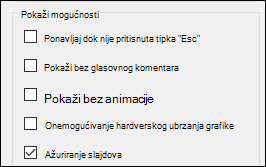
Ako ste već u prezentaciji i želite uključiti sinkronizaciju slajdova (ili isključeno), odaberite gumb više mogućnosti dijaprojekcije u prikazu izlagača i na kontekstnom izborniku pronaći ćete mogućnost.
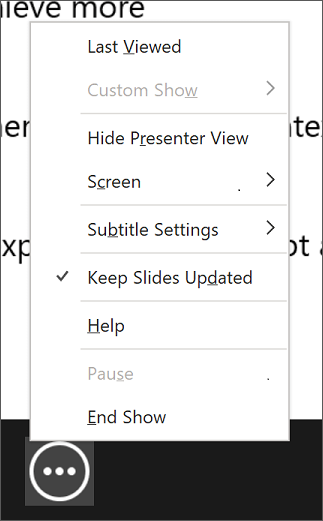
Vidi također
Pokretanje prezentacije i pregledavanje bilješki u prikazu izlagača










